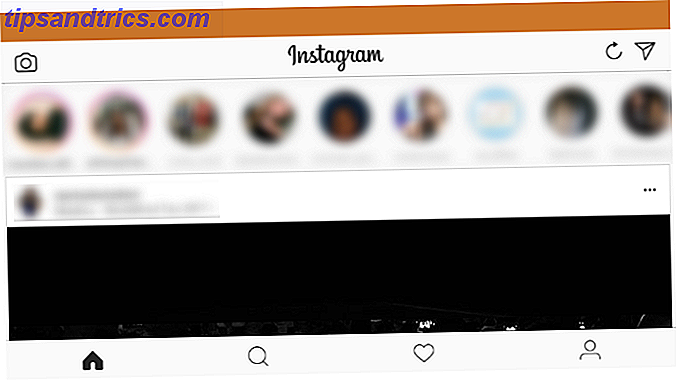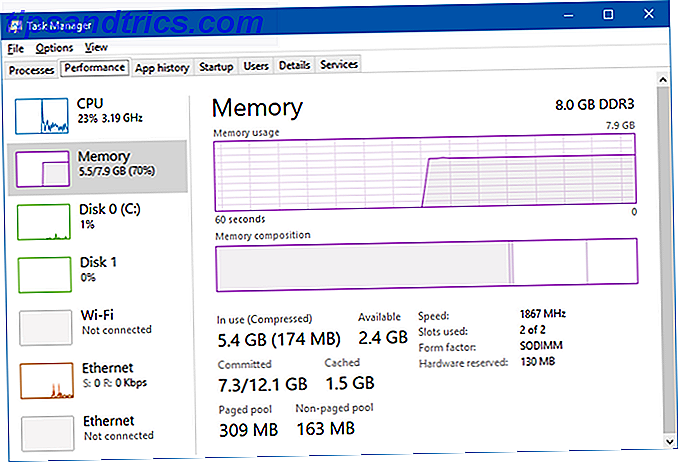Trello er et av de beste produktivitetsverktøyene for å treffe scenen de siste tiårene, hovedsakelig på grunn av kraften i den visuelle organisasjonen. Hvordan Visual To-Do-lister kan styrke din personlige produktivitet. Hvordan visuelle å-lister kan styrke din personlige produktivitet. Liker du visuelle gjøremålslister eller lave lineære lister gjør deg mer effektiv? Vi ser på fem visuelle verktøy som gjør din daglige planlegging mer interessant. Les mer . Det er mer enn bare en alternativ til å gjøre. Det er et helt annet paradigme, spesielt for programmerere.
Trello er riktignok best for solo-bestrebelser eller småprosjekter (opp til fem personer). Utover det, og det kan bli litt kaotisk, på hvilket tidspunkt vil du trolig gå bedre med noe som Basecamp, Asana eller Wrike.
Her er noen viktige tips som vil hjelpe deg med å få mest mulig ut av Trello. De er alle hjemme hos Trello selv, slik at ingen nettleserutvidelser kreves. Du er velkommen til å velge og velge de tipsene som passer best for deg.
1. Ett styre per prosjekt
Trello består av tre hovedelementer - brett, lister og kort - men av en eller annen grunn har førstegangsbrukere en tendens til å unngå å bruke boards helt og effektivt, og reduserer Trellos organisatoriske evner med en tredjedel.

Når du først begynner å bruke Trello, kan du bli fristet til å ha et enkelt "programmeringsbord" med en liste per prosjekt. Dette kan fungere for små prosjekter, for eksempel for lekseroppgaver i et programmeringsforløb, men det er for begrensende ellers.
Forplikte seg til å bruke ett styre per prosjekt, enten det betyr ett brett per nettside, ett brett per mobilspill, eller ett brett per innebygd verktøyverktøy. For massive prosjekter, kan du til og med ønske å bruke ett bord per prosjektmodul!
2. Bruk lister for milepæler (og mer)
Trello tilbyr ikke et standard sett med lister når du oppretter et nytt styre, slik at du kan gjøre hva du vil, men mange foreslår at du starter med "Ferdig, Gjør-å-gjøre" organisasjonsmetode (som betyr en liste for hver av dem).
Dette kan være en nyttig metode, men det er ofte for forenklet for programmeringsprosjekter. Som sådan bør du glemme at den til og med eksisterer.
I stedet har jeg funnet det mest effektivt å lage en liste for hvert prosjektmiljø. Tenk på hver milepæl som en ny utgave, enten større eller mindre. Dette holder oppgaver organisert på en måte som gir praktisk mening.

For eksempel kan du ha en liste som heter "Release 1.3", som består av alle de nye funksjonene du forventer i den kommende milepælen, men du kan også ha en liste som heter "Release 1.2.7" bestående av neste feilrettingsoppdatering.
Du kan også ha separate lister for å organisere oppgaver som ennå ikke tilhører en milepæl. En "Ideas" -liste er bra for brainstorming. En "Back Burner" -liste er bra for avviste ideer du kanskje vil revidere. Du bør også ha en "Referanser" liste for viktige nettsteder og vedlegg.
3. Bruk etiketter for status eller prioritet
Hvis du er den typen person som foretrekker "Ferdig, Gjøre, Gjør" -metode som jeg avviste ovenfor, ikke bekymre deg. Du kan fortsatt innlemme den i den milepælsbaserte tilnærmingen som er nevnt ovenfor.
Etiketter er en fin måte å markere status for en gitt oppgave på. Du kan for eksempel lage tre separate etiketter - Ferdig, Gjør og Gjør - og bruk dem til å merke hvert kort for å angi fremgang. Bruk forskjellige farger per etikett for visuell organisering.

Eller du kan bruke etiketter som en måte å markere prioritet for hver oppgave. Opprett etiketter for "Urgent", "Important", "Normal" og "Trivial" for å vise hvilke oppgaver som er mest akutte. Jeg synes dette er mer praktisk enn fremdriftsbaserte etiketter, men til hver sin egen.
Og ikke glem at du kan filtrere etter etikett når du søker Trello 8 tips for å raskt søke og sortere Trello-kort og lister 8 tips for raskt å søke og sortere Trello-kort og lister Stiller du gjennom Trello-kortene manuelt? Bytt til triksene som er oppført i denne artikkelen, for å søke dem alle samtidig og øke trello-arbeidsflyten din. Les mer ! Når du søker, legger du til #label på søket ditt for å bare søke gjennom kort med den etiketten (så #urgent for Urgent-kort). Dette er en utrolig nyttig funksjon som du bør mestre ASAP.
4. Bruk sjekklister for deloppgaver
En annen dårlig Trello-vane for førstegangsbrukere bruker den på samme måte som du vil bruke en gjøremålsliste, nemlig å bruke ett kort for hver atomoppgave. Du kan gjøre dette hvis du vil, men det er en rask måte å overvelde bordet ditt med for mange kort.
Et bedre alternativ er å gruppere sammenhengende oppgaver sammen under et enkelt kort, og bruk en sjekkliste på kortet for å håndtere de enkelte atomoppgaver.

I skjermbildet ovenfor kan du se hvor mye renere og mer organisert det ser ut til å bruke en sjekkliste, og det krever kun et enkelt kort. Uten det, ville du ha fem individuelle kort som rotet alt opp unødvendig. Unngå kort overbelastning så mye som mulig.
En annen fordel med dette er at det er lettere å se fremgang på et øyeblikk (et kort med 9/20 oppgavene sier noe, men en liste med 11 kort sier ikke mye), og det er lettere å skifte mellom lister (ett kort å flytte mot 10 + kort for å flytte).
5. Legg til oppgavetyper til korttitler
Med Trello-etiketter som brukes til enten oppgavestatus eller oppgaveprioritet, mister du muligheten til å merke hvert kort av typen oppgave det er: Feil, Funksjon, Optimalisering, etc.

Jeg kommer rundt dette ved å bare skrive opp oppgavetypen rett inn i korttittelen. Oppgavestatuser og oppgavsprioriteter kan forandres ofte, men oppgavetyper forblir vanligvis de samme, så dette virker bra 99% av tiden. Hvis en type endres, tar det bare tre sekunder å redigere tittelen.
Eller du kan suffiks korttitler i stedet. Enten du bruker Bug: blah blah blah eller blah blah blah [Bug] er helt din preferanse.
6. Delegere lagmedlemmer til kort
Noen verktøy for prosjektstyring tvinger deg til å tilordne oppgaver for individuelle brukere, men Trello-systemet er det som går utover - du kan legge til brukere til individuelle oppgaver . På denne måten kan du ha flere brukere per oppgave.
Før du kan legge folk til kort, må du invitere dem til styret ditt. Inviterte medlemmer kan ha Normal tillatelse (se og redigere kort) eller Admin-tillatelser (fjern medlemmer og endre brettinnstillinger).

Merk at du kan søke og filtrere kort av tilordnede medlemmer, akkurat som du kan, ved etiketter. Legg ganske enkelt @member til søket ditt, for eksempel @joel for å se alle oppgavene jeg jobber med.
Ett ord med advarsel: Dette systemet fungerer best når medlemmene bare er tildelt oppgaver på grunn av behovsbevis, ellers kan det bli litt hektisk.
Så hvis du noen gang tvilte Trello som et samarbeidsverktøy for programmerere 8 av de beste gratis samarbeidsverktøyene for programmerere 8 av de beste gratis samarbeidsverktøyene for programmerere Hvis du er programmerer og du ennå ikke deler eller samarbeider, står du bak kurven. Få fordelene med samarbeid med de riktige webappene. Les mer, la dette overbevise deg ellers. Trello er faktisk veldig bra for samarbeid så lenge laget ikke er for stort.
7. Legg igjen notater ved hjelp av kommentarer
Kommentar-delen av et kort er det perfekte stedet å legge igjen notater, enten for deg selv eller for gruppemedlemmene, angående oppgavens fremgang eller eventuelle hindringer som er i veien.
Disse notatene kan også komme til nytte som et historisk arkiv av hva som gikk galt med en oppgave. På den måten hvis oppgaven noensinne bytter hender til et annet medlem, kan de hente seg ganske raskt.

Kommentarer er også en fin måte å stille spørsmål til andre, spesielt hvis du spiller rollen som prosjektleder, og du er ikke sikker på hvorfor en oppgave går langsomt, eller hvis du vil endre en oppgaves krav.
Gi brukerne beskjed om haster kommentarer ved å skrive inn navnene sine. Og husk at kommentarer skal være notater! Diskusjoner er bedre egnet for et sanntidsalternativ som Slakk Slakk Gjør Gruppekommunikasjon Raskere og enklere Slakk Gjør Gruppekommunikasjon Raskere og enklere Gruppemeddelelser kan virkelig drepe produktiviteten. Det er på tide å legge postklienter til å hvile og bruke samarbeidstjenester som nylig lansert Slack. Les mer .
8. Merk hvert kort med tidsfrister
Frister er ikke bare en nyttig måte å styre prioriteringer på og holde orden på, men kan også øke den totale produktiviteten. Hvordan øke arbeidsdagen din Mens du arbeider mindre timer. Hvordan øke arbeidsdagen. Mens du arbeider mindre timer. Arbeid for mange timer kan påvirke produktiviteten negativt. . Følg disse tipsene for å kutte ned timer og forkorte arbeidsdagen uten å skade ditt profesjonelle liv. Les mer . Heldigvis, som enhver god gjøremålslisensapplikasjon, støtter Trello tidsfrister på per oppgave.

Jeg er en stor fan av kortfrist, fordi Trello sender deg e-postvarsler når en tidsfrist kommer opp og når den går. Fristindikatorene på kortene er også nyttige som visuelle hjelpemidler.
Hvis du ikke vil ha e-postvarslene, kan du deaktivere dem i kontoinnstillingene dine. (Dessverre slår dette av ALLE varslinger, ettersom det ikke er mulig å bare deaktivere e-postmeldinger i fristen.)
9. Aktiver kalendervisningen
Snakker vi om tidsfrister, visste du at Trello har en kalendervisning som viser alle kort med forfallsdato på dem? Du må aktivere "Kalender" -oppstart for prosjektets styre for å se det.

Kalenderen kan vise kort i Ukentlig eller Månedlig format, noe som gir enda en annen måte å holde deg på oppgaver på en organisert måte, slik at du aldri glemmer en viktig forfallsdato. Slik kontrollerer du at du aldri glemmer en oppgave igjen. Sikkert at du aldri glemmer en oppgave igjen Du er en organisert person. Du legger alltid til kommende hendelser i kalenderen din, og du har et anstendig merkingssystem i Gmail. Men du trenger litt automatisering for å få dem inn i din gjøremålsliste. Les mer .
10. Legg til nye kort via e-post
Har du noen gang blitt truffet av inspirasjon for å legge til en ny oppgave til Trello mens du var borte fra datamaskinen eller på annen måte ikke kunne få tilgang til Trello?
Eller kanskje ditt team kommuniserer hovedsakelig via e-post, og du vil ha en enklere måte å slå disse e-postkjettene på i Oppgavekort på Trello?

Den gode nyheten er at du kan opprette Trello-oppgaver ved hjelp av e-post 9 Øyeblikkelige måter å gjøre e-postene dine til oppgaver 9 Øyeblikkelige måter å vende e-postene dine på i oppgaver Du kan ikke stoppe e-postmeldinger fra å ende opp i innboksen din, men du kan gjøre dem til oppgaver for å håndtere dem bedre. Her er noen tips for å aktivere e-postmeldinger. Les mer . Åpne side-menyen for et gitt styre, klikk Mer, og klikk deretter Innstillinger for e-post til bord .
Du vil bli presentert med en e-postadresse. Send e-post til denne adressen med korttittelen som e-postfaget og kortbeskrivelsen som e-postkroppen. I innstillingene kan du angi hvilken liste som skal brukes når du lager disse kortene.
11. Lær hurtigtastene
Dette siste tipset er en som alle Trello-brukere bør ta vare på, men vil vise seg spesielt nyttig for programmerere som allerede foretrekker å navigere alt ved hjelp av tastaturet alene.
Trello har en rekke hurtigtaster du bør vite:
Arrow keyså navigere mellom kort og lister.Bå bytte brett. Skriv for å søke.Då legge til en frist for et kort.Få åpne kortfilterpanelet.Lå åpne etikettpanelet.Nå legge til et nytt kort etter det nåværende kortet.
Dette er ikke en uttømmende liste. Trykk ? når som helst for å hente et tastatur snarvei-svindelark som inneholder alle tilgjengelige alternativer.
Andre måter å forbedre Trello Productivity
Når det gjelder programmering av arbeidsflyt, har jeg funnet ut at disse er de viktigste punktene som holder meg produktive og organisert. Trello tilbyr flere funksjoner, så sørg for å sjekke ut vår komplette guide til Trello prosjektledelse. En guide til Trello for livet og prosjektledelse. En guide til Trello for livet og prosjektledelse. Trello kan hjelpe deg med å bli organisert. Det er et gratis verktøy for å håndtere alle typer prosjekter. Les denne veiledningen for å forstå sin grunnleggende struktur, navigasjonen, og hvordan Trello kan være nyttig for deg. Les mer .
Og hvis du vil frigjøre enda mer tid ved å la Trello automatisere repeterende handlinger, bør du vurdere å koble det opp med noen få IFTTT-oppskrifter. En guide til Trello for livet og prosjektledelse. En guide til Trello for livet og prosjektledelse. Trello kan hjelpe deg bli organisert. Det er et gratis verktøy for å håndtere alle typer prosjekter. Les denne veiledningen for å forstå sin grunnleggende struktur, navigasjonen, og hvordan Trello kan være nyttig for deg. Les mer og bruk disse integreringene fra tredjepart 11 Viktige Trello-integrasjoner som gjør jobben enklere 11 Viktige Trello-integrasjoner som gjør jobben din enklere Trello er et utrolig brukervennlig verktøy for produktivitet. Du kan gjøre det mer moro ved å integrere Trello med utmerkede tredjepartsprogrammer. Hold deg oppdatert og få ting gjort med disse verktøyene. Les mer .
Hvordan bruker du Trello til programmeringsprosjekter? Har du noen andre tips å dele? Eller foretrekker du en annen oppgavebehandling-app? Gi oss beskjed i en kommentar nedenfor!